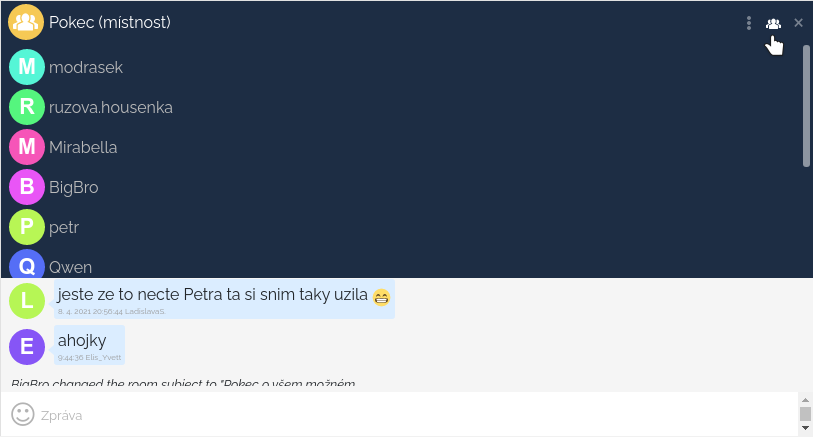Na této stránce se dozvíte všechny důležité informace k novému chatu.
Toto není finální stav aplikace chatu. Budou se např. dokončovat překlady, zprovozňovat některé z připravovaných funkcí a zjednodušovat přidávání přátel a místností (na "jeden" klik). Také čekáme na vaši zpětnou vazbu, abychom mohli vychytat případné nedostatky a zapracovat náměty.
Nový chat se vám spustí automaticky po přihlášení. V editaci vašeho profilu se můžete přepnout zpět do původního minichatu.
Zpracovali jsme pro vás i videonávody.
Výhody
Zasílání souborů
Posílejte nejen obrázky!
Audio i video hovory
Můžete se slyšet i vidět!
Smajlíci
Obzvláštněte zprávu smajlíky, které naleznete přímo v chatu
Ukládání historie
Nezapomenete, o čem jste konverzovali
Seznam přátel
Přidejte si kontakty do svého seznamu
Responzivita
Chatujte i na mobilu a tabletu
Sdílení plochy
Lépe vám pomůžeme s možnými problémy
Stav aktivity kontaktu
Jste pryč, nechcete být rušení? Dejte to vědět ostatním!
Avataři
Nastavte si svůj profilový obrázek
End-to-end šifrování
Možnost zabezpečení komunikace
Offline zprávy
Přijdou i zprávy zaslané během vaší nepřítomnosti
Sdílení polohy
Pošlete kde právě jste!
Přepnutí na nový chat
Pro přepnutí na nový chat přejděte do vašeho profilu, kde najdete přepínací tlačítko.
Klikněte a tlačítko se zbarví zeleně. Nyní už stačí jen obnovit stránku.
Kdykoliv můžete přepnout zase zpět na minichat.
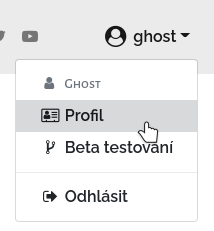
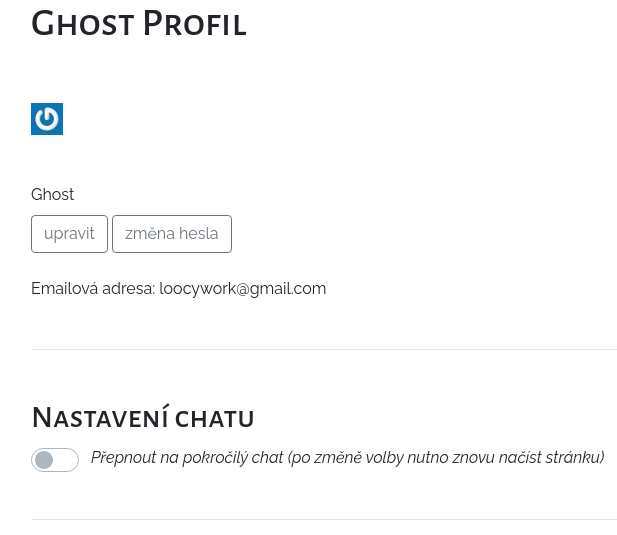
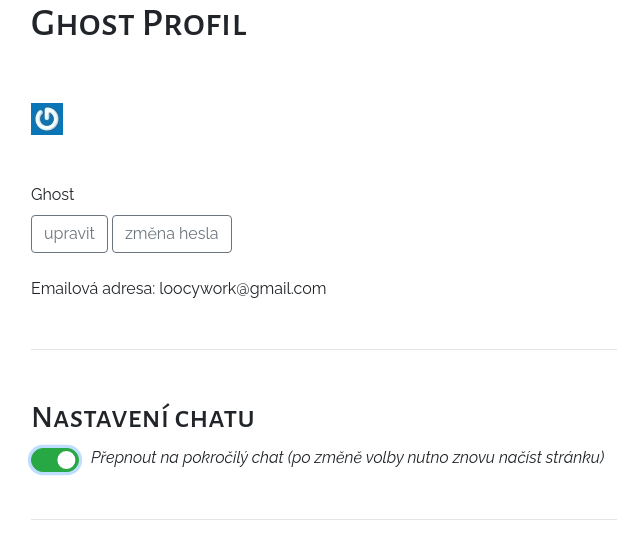
Úvod - orientace
Po přepnutí na nový chat se vám otevře boční panel a chatovací okno výchozí místnosti - "Pokec".
V bočním panelu se zobrazuje seznam uložených místností a přátel. Spodní část bočního panelu je uživatelská oblast.
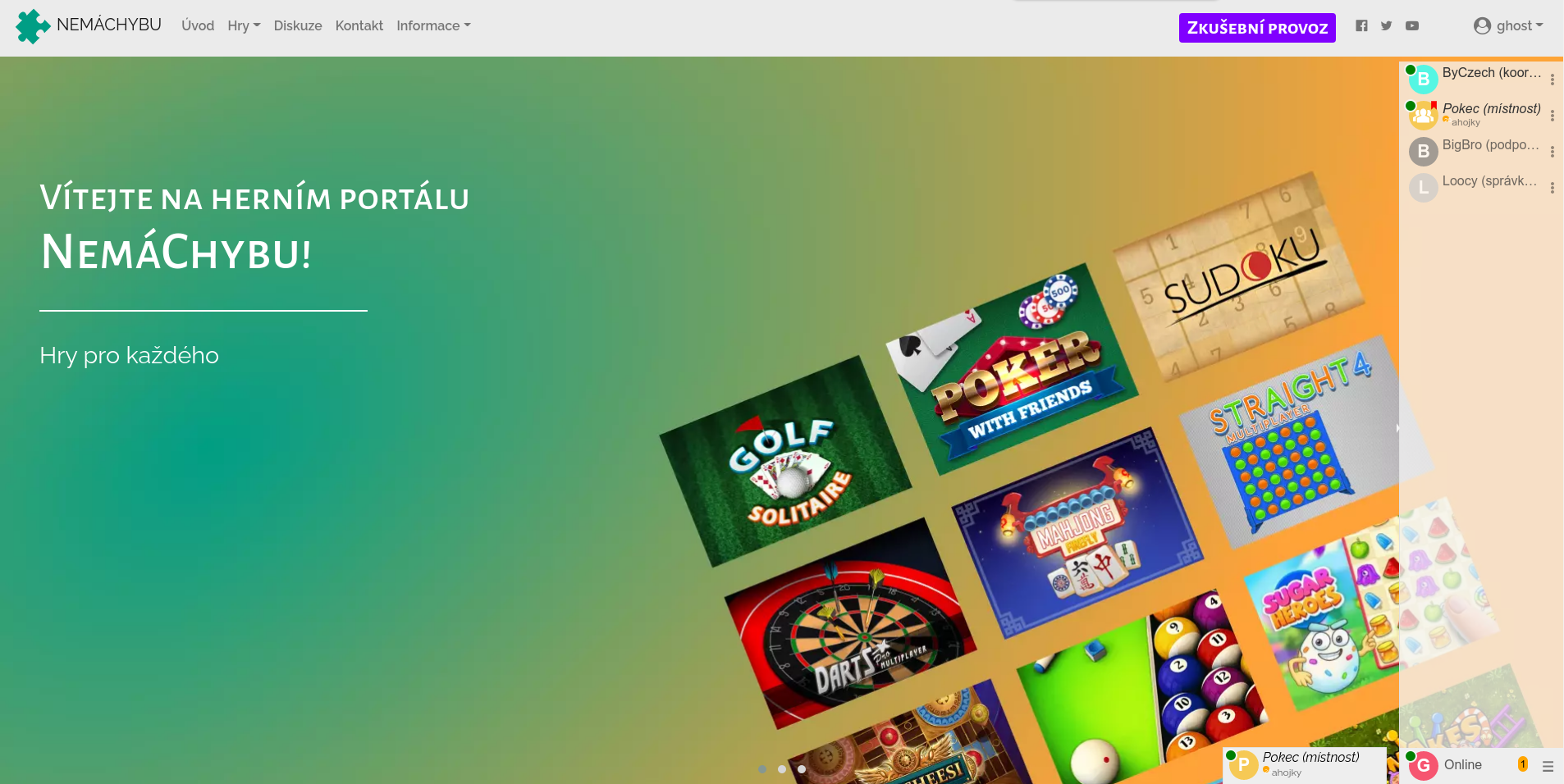
V uživatelské oblasti vám vyskočí notifikace (žlutě) s žádostí o povolení zasílání upozornění na příchozích zprávy
1. Klikněte na žluté tlačítko a následně na "Notifications"
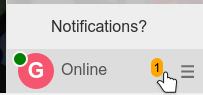
2. Pokud souhlásíte klikněte na "Potvrdit" - tím si to zapnete v chatu.
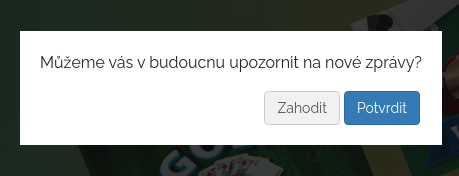
3. Vyskočí vám tento dialog. Je totiž ještě potřeba oznámení povolit v prohlížeči.
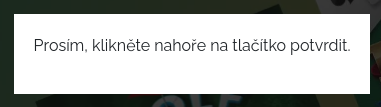
4. Zde ukázka povolení v Google Chrome.

Manipulace s chatem
Otevření bočního panelu
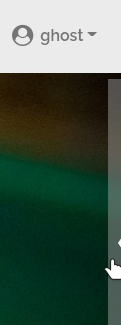
Zavření bočního panelu
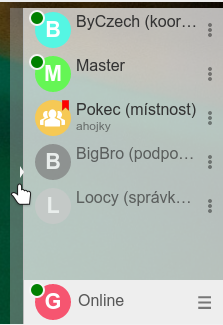
Chatovací okno minimalizujete kliknutím na jeho horní část
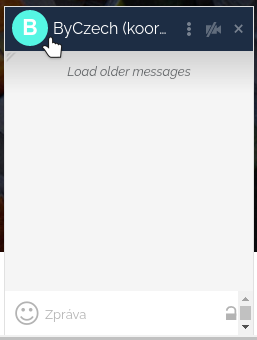
Křížkem chatovací okno zavřete
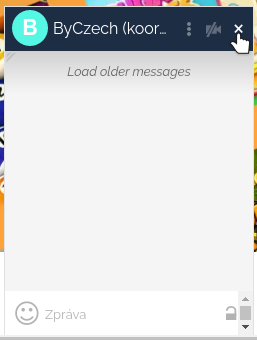
Chatovací okno si můžete zvětšovat dle potřeby.
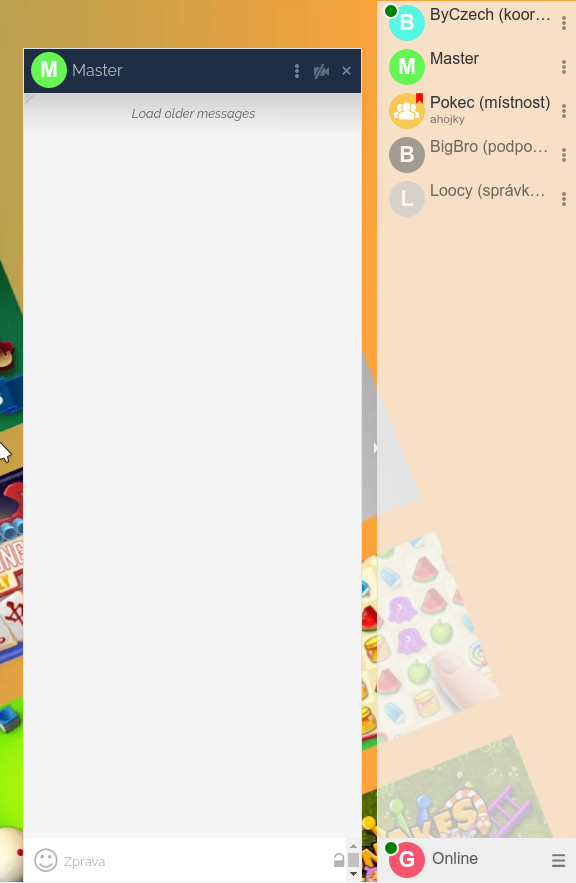

Zvětšovat lze ve 3 směrech kliknutím a táhnutím myši.
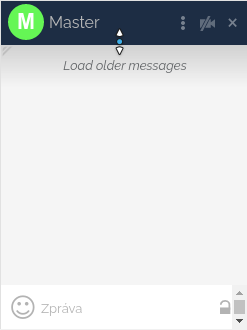
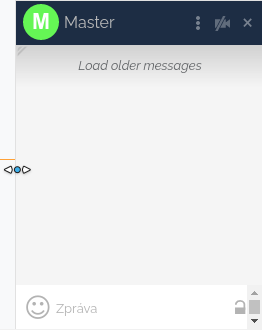
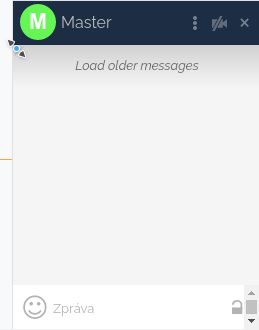
Přidání přátel
Na svůj seznam v bočním panelu si můžete přidávat kontakty. Stačí aby dotyčný potvrdil vaši žádost.
Kontakty lze ze seznamu jednoduše odstranit či je přejmenovat.
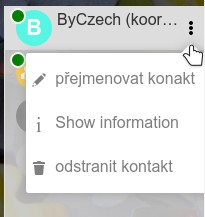
Poslání žádosti
1. V uživatelské oblasi rozevřete nabídku možností.
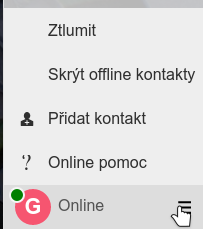
2. Klikněte na "Přidat kontakt".

3. Vyskočí vám tento dialog. Je třeba vyplnit uživatelské jméno dotyčného a přezdívku, která je vámi volitelná. Je jen na vás pod jako přezdívkou se vám bude dotyčný v seznamu objevovat!

Potvrzení žádosti
1. Že vám někdo zaslal žádost o přátelství poznáte podle této notifikace.

2. Po kliknutí na "Contact request" se objeví tento dialog se sdělením KDO vám žádost posílá (tučně-ghost) a zda ji příjmáte.

3. V případě, že žádost schválíte, stačí už vyplnit jenom vámi volitelnou přezdívku dotyčného a on se vám objeví na vašem seznamu přátel.
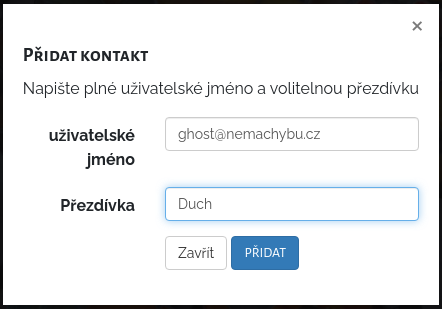
Nastavení vašeho statusu
Svým kontaktům můžete říci, zda jste nebo naopak nejste aktivní.

V uživatelské oblasti bočního panelu naleznete vedle vašeho avatara váš aktuální status. Na příkladovém obrázku níže je to "Online".
Výběr z dalších statusů zobrazíte kliknutím na status aktuální.
- Online
- Připojen k chatu
- Chatty
- Ukecaný - chci si povídat
- Pryč
- Nepřítomen
- Extended away
- Dlouho pryč či Nedostupný
- Nerušit
- Nechci být rušen
- Offline
- Odpojen
V seznamu přátel mají jednotlivé kontakty ikonku stavu u avatara, ta se v důsledku volby stavu mění.
Chatování
Začněte chatovat!
Stačí kliknout na jeden ze svých kontaktů a otevře se okno chatu. Klikněte na jiný kontakt a - ano, otevře se další okno chatu.
Historie chatu je ukládána. Takže když chatovací okno zavřete nebo se odhlásíte, konverzace nezmizí.
Videohovory
Pro zahájení videhvoru, klikněte ve chatovacím okně na ikonu kamery.
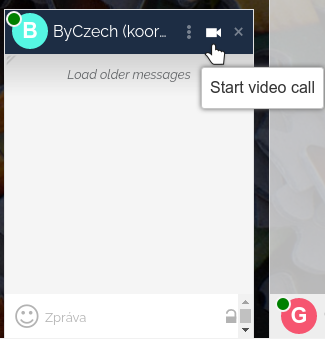
Při prvním videohovoru od vás bude prohlížeč vyžadovat povolení k použití kamery a mikrofonu (ukázka Google Chrome).

Překlad: Prosím klikněte na "Povolit" tlačítko dialogu v horní části. Povolíte tím přístup k mikrofonu a kameře.
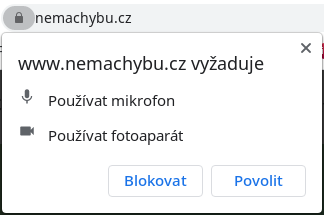
Místnosti
V místnostech může chatovat s více uživatel na rozdíl od soukromého chatu.
Výchozí místností je "Pokec".
Také všechny hry pro více hráčů mají své místnosti. Místnost k příslušné hře se vám otevře spolu s hrou a zároveň je přidána na seznam kontaktů.
Novinka!Vstoupit do místnosti nyní můžete také jednoduše jedním klikem na stránce Místnosti chatu

Zobrazení členů kliknutím na ikonku v horní části chatovacího okna.